
Подобрать доменное имя для автоблога очень важно и если вы уже являетесь моим клиентом, то в своих других изданиях я уже рассказывал о том, как это можно сделать, поэтому здесь об этом расскажу кратко.
Выбирайте нишевой домен. Если у вас тема автоблога: ЗНАМЕНИТОСТИ, то выбирайте по типу celebrities.com или же что- нибудь созвучное: celebris.com чтобы у других посетителей на слуху было постоянно данное слово.
Хостинг, где вы будете хранить все файлы, тоже подбирайте не сильно дорогой. Я обычно использую one.com, так как у них домен и хостинг идут вместе рука об руку.
На one.com есть специальная функция по подбору доменных имен и лучше всего брать имя с расширением.com
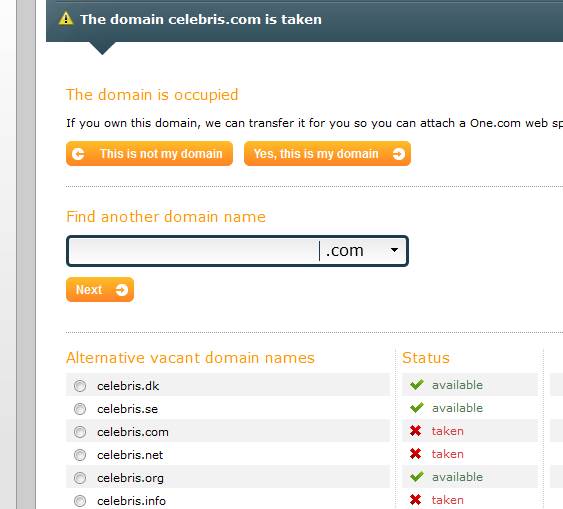
Если имя уже занято TAKEN, то попытайтесь варьировать разные
комбинации букв, чтобы по смыслу подходило идеально.
У меня бывало такое, что я просиживал по три часа, прежде чем придумывал какое-то подходящее доменное имя, но это действительно того стоит, ведь потом если автоблог начнет приносить прибыль, пусть даже малую, то его можно будет продать на flippa.com и заработать мгновенно!
После того, как вы купили домен и хостинг – пришло время установить движок wordpress на ваш сервер.
 Для начала нам надо скачать сам wordpress с официального сайта: www.wordpress.org
Для начала нам надо скачать сам wordpress с официального сайта: www.wordpress.org
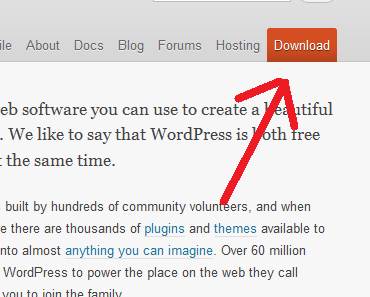
Следующий шаг – это загрузка wordpress на сервер. Вам не нужно
создавать базы данных в one.com и это преимущество данного сервиса. Просто меняем настройки и загружаем wordpress, но обо всем по порядку.
 Я использую для загрузки всех файлов программу TotalCommander, так как она позволяет загружать файлы быстрее, чем любой другой софт.
Я использую для загрузки всех файлов программу TotalCommander, так как она позволяет загружать файлы быстрее, чем любой другой софт.
Давайте разберемся, как все устроено. У меня англоязычная версия, но если вы установите русскоязычную все расположено абсолютно как в англоязычной.
Для начала мы должны получить от one.com пароль по имейл.
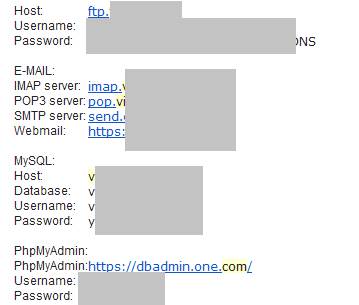
Обычно это 8-значный буквенный набор.
На вашем диске есть распакованные файлы, которые вы загрузили с сайта wordpress.org в самом начале и теперь должны настроить файл wp-config.php, но для начала переименуйте файл wp-config-sample.php в wp-config.php
Дальше редактируем файл wp-config.php. Нажимаем F4, чтобы отредактировать файл.
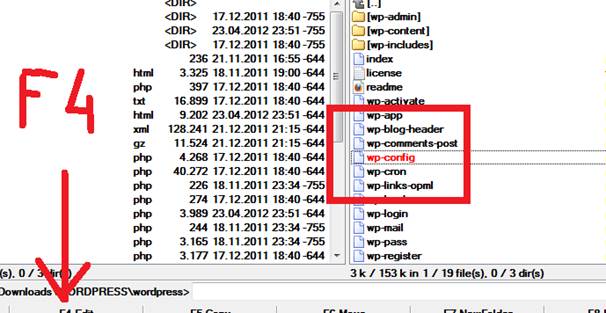
Нам будет показан файл в txt формате. Меняем настройки, вносим свое имя базы данных, два раза и пароль. Сохраняем файл.
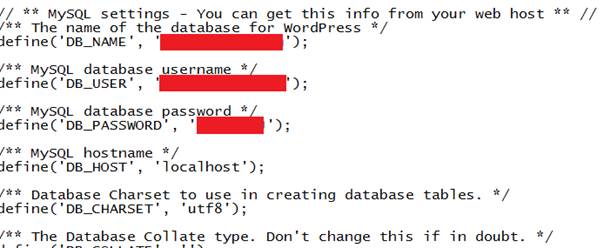
|
Появляется новое окно, в котором вы сбоку нажимаете NEW CONNECTION и заполняете все настройки и нажимаете кнопку OK.
Какой пароль вводить в поле password? Тот, который вы придумали для входа в админ панель one.com – они идентичны и данный пароль подходит и для FTP эккаунта.

Теперь у нас все готово, чтобы перенести все файлы на сервер.
Маркируем все файлы и нажимаем F5. Перенос на сервер начался.
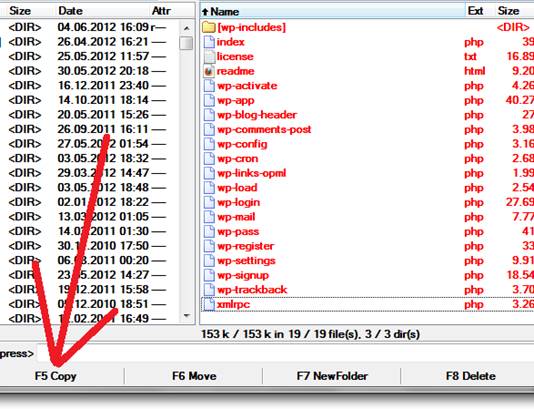
После переноса всех файлов, если все сделано правильно, то у
вас попросят пароль для входа в админ панель вашего блога и ваш имейл.
Очень внимательно вводите свой имейл и запишите пароль и имейл, так как очень важно, чтобы тут вы не сделали ни одной ошибки и не напутали.
Теперь у вас установлен движок wordpress на ваш сервер, и вы можете начать настраивать блог.
Если вы где-то допустили ошибку, то перечитайте еще раз весь мануал, или же прочтите инструкцию по установке движка на
 официальном сайте: http://tinyurl.com/yz3ern2
официальном сайте: http://tinyurl.com/yz3ern2
Там рассказывается, как установить wordpress на сервер за пять
минут.
Дата добавления: 2015-09-05; просмотров: 71 | Нарушение авторских прав
| <== предыдущая страница | | | следующая страница ==> |
| Вступление | | | Автоматизируем блог |